7.7KStar开源神器,Windows音量独立控制更实用
时间:2025-05-26 09:10:14 416浏览 收藏
EarTrumpet 是一款获得7.7K Star的开源Windows音量独立控制小工具,具有直观的用户界面和强大的功能。用户可以通过EarTrumpet方便地对每个应用程序的音量进行独立调整,而不会影响其他应用程序或系统音量。此外,EarTrumpet还支持快捷键设置和系统托盘图标,用户可以快速切换和调整音量,甚至控制其他输出设备的音量。下载并安装EarTrumpet后,用户可以轻松管理音量,提升使用体验。
软件介绍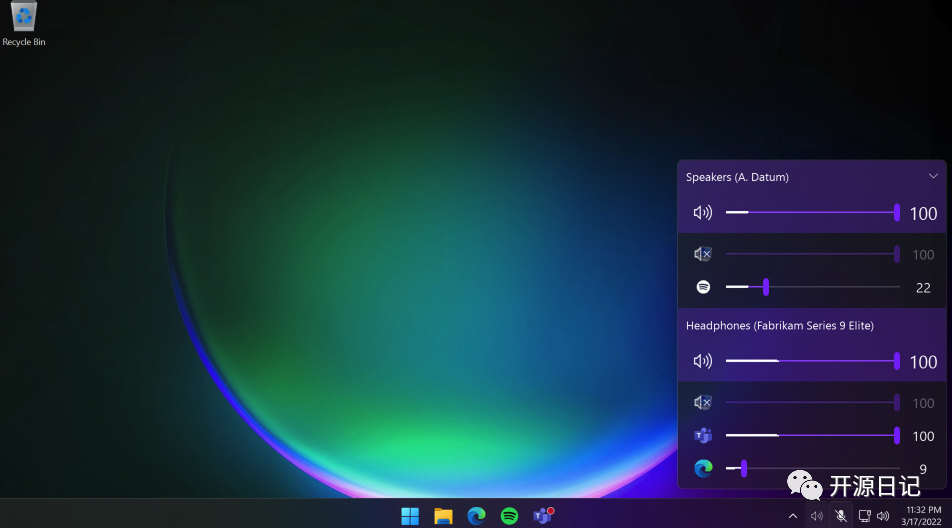

img
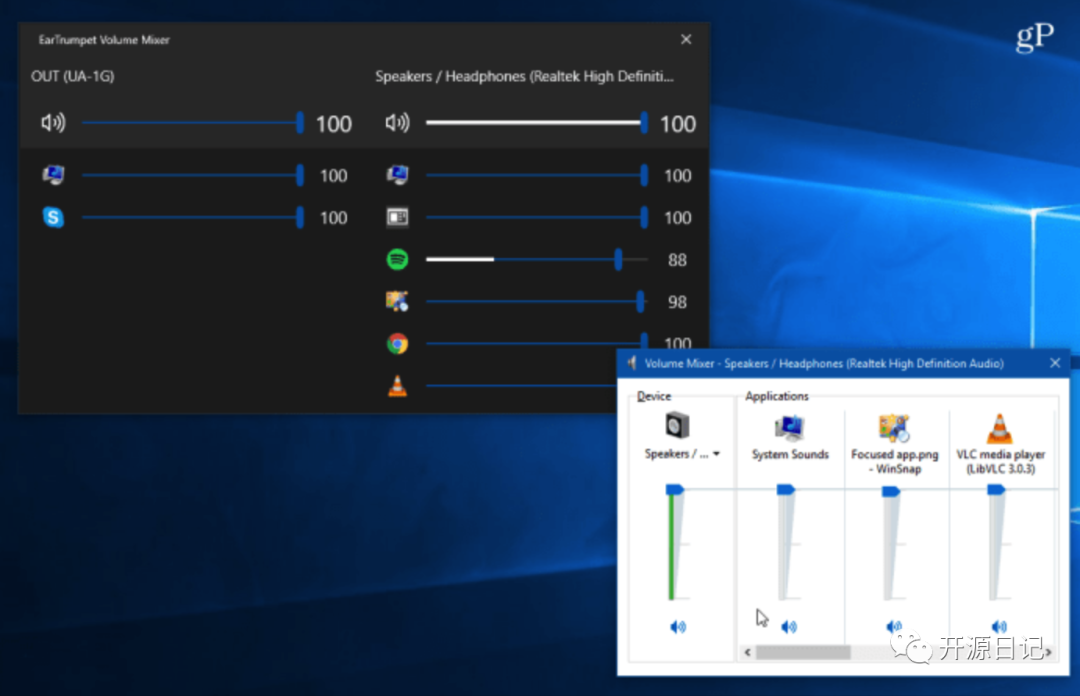
功能特点:
1.直观的用户界面:EarTrumpet 提供了一个直观的音量控制界面,显示了当前所有应用程序的音量图标,让用户一目了然。用户只需在每个应用程序图标上滑动滑块,就能方便地调整音量。2.独立音量控制:与Windows自带的音量控制功能不同,EarTrumpet 允许用户对每个应用程序的音量进行独立调整。这意味着您可以单独控制每个应用程序的音量大小,而不会影响其他应用程序或系统音量。3.快捷键支持:EarTrumpet 允许用户为每个应用程序设置快捷键,以便快速切换到特定应用程序并调整其音量。这使得用户可以更高效地管理音量,无需打开主音量控制界面。4.系统托盘图标:EarTrumpet 提供了一个方便的系统托盘图标,以便快速开启和关闭软件,一键静音或调整全局音量。5.控制其他设备:除了控制应用程序音量,EarTrumpet 还允许用户直接控制其他输出设备的音量。这对于用户连接多个音频设备或切换音频输出非常有用。使用步骤1.下载和安装:访问 EarTrumpet 的 GitHub 页面,并根据指示下载最新版本的软件包。然后运行安装程序,按照向导进行安装。安装完成后,EarTrumpet 将自动启动。2.调整音量:在 EarTrumpet 的主界面中,您将看到所有正在运行的应用程序的音量图标。将鼠标悬停在图标上,您可以看到应用程序的名称。通过拖动每个应用程序图标下方的滑块,您可以调整相应应用程序的音量大小。3.设置快捷键:如果您希望为特定应用程序设置快捷键,可以右键单击应用程序图标或主界面的空白区域,选择"设置快捷键"并按照提示进行操作。设置完成后,您可以使用快捷键在应用程序之间快速切换,并调整其音量。4.控制其他设备:如果您希望控制其他输出设备的音量,可以单击主界面左下角的扩展按钮(+)。在弹出的设备列表中,选择目标设备并调整其音量。文中关于快捷键,EarTrumpet,独立音量控制,系统托盘图标,其他输出设备的知识介绍,希望对你的学习有所帮助!若是受益匪浅,那就动动鼠标收藏这篇《7.7KStar开源神器,Windows音量独立控制更实用》文章吧,也可关注golang学习网公众号了解相关技术文章。
相关阅读
更多>
-
501 收藏
-
501 收藏
-
501 收藏
-
501 收藏
-
501 收藏
最新阅读
更多>
-
475 收藏
-
280 收藏
-
418 收藏
-
128 收藏
-
315 收藏
-
277 收藏
-
113 收藏
-
320 收藏
-
474 收藏
-
252 收藏
-
422 收藏
-
461 收藏
课程推荐
更多>
-

- 前端进阶之JavaScript设计模式
- 设计模式是开发人员在软件开发过程中面临一般问题时的解决方案,代表了最佳的实践。本课程的主打内容包括JS常见设计模式以及具体应用场景,打造一站式知识长龙服务,适合有JS基础的同学学习。
- 立即学习 543次学习
-

- GO语言核心编程课程
- 本课程采用真实案例,全面具体可落地,从理论到实践,一步一步将GO核心编程技术、编程思想、底层实现融会贯通,使学习者贴近时代脉搏,做IT互联网时代的弄潮儿。
- 立即学习 516次学习
-

- 简单聊聊mysql8与网络通信
- 如有问题加微信:Le-studyg;在课程中,我们将首先介绍MySQL8的新特性,包括性能优化、安全增强、新数据类型等,帮助学生快速熟悉MySQL8的最新功能。接着,我们将深入解析MySQL的网络通信机制,包括协议、连接管理、数据传输等,让
- 立即学习 500次学习
-

- JavaScript正则表达式基础与实战
- 在任何一门编程语言中,正则表达式,都是一项重要的知识,它提供了高效的字符串匹配与捕获机制,可以极大的简化程序设计。
- 立即学习 487次学习
-

- 从零制作响应式网站—Grid布局
- 本系列教程将展示从零制作一个假想的网络科技公司官网,分为导航,轮播,关于我们,成功案例,服务流程,团队介绍,数据部分,公司动态,底部信息等内容区块。网站整体采用CSSGrid布局,支持响应式,有流畅过渡和展现动画。
- 立即学习 485次学习
